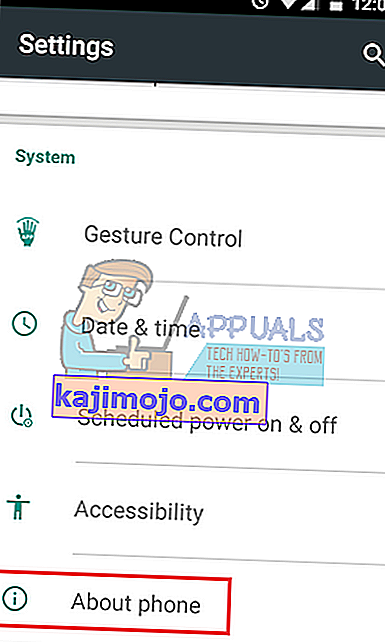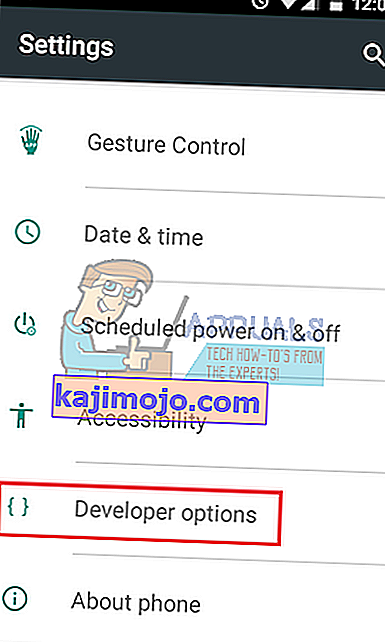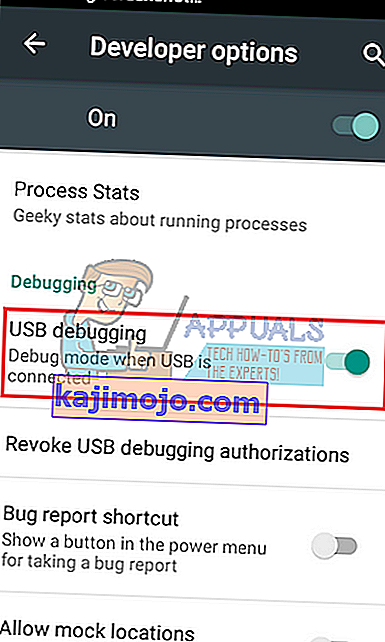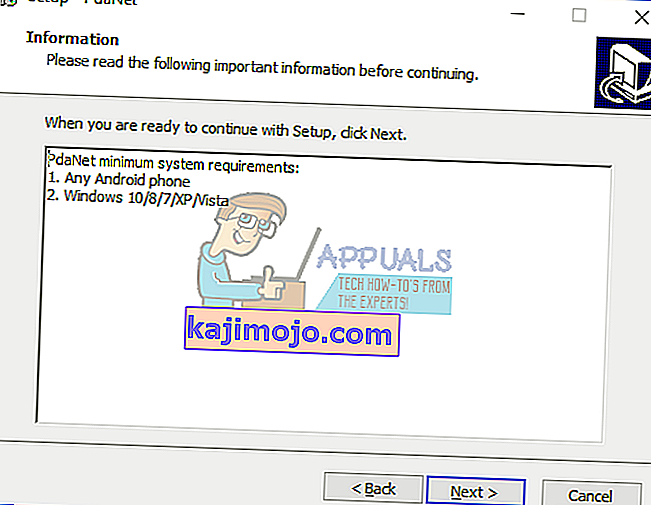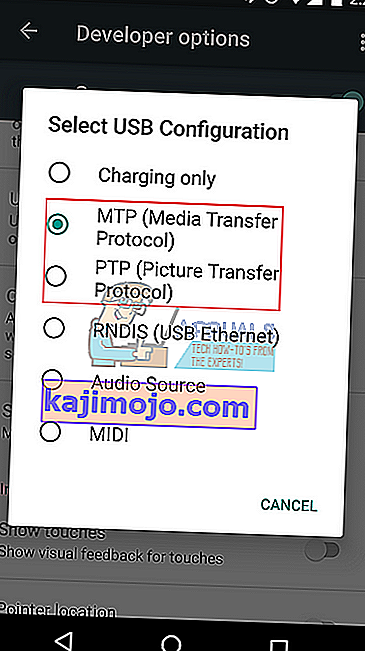„FoxFi“, dabar esanti „PdaNet +“ dalis, yra programa, leidžianti „Wi-Fi“ viešosios interneto prieigos tašką „Android“ telefone nereikalaujant susiejimo plano ar pagrindinių teisių. „PdaNet +“ su daugybe ryšio galimybių, tokių kaip USB, „Wi-Fi“ ir „Bluetooth“, yra viena iš pirmaujančių „Android“ programų, skirtų mobiliųjų duomenų srautui susieti.
Vartotojai, turintys didelius ar neribotus duomenų planus, gali naudoti „FoxFi“, kad sukurtų „Wi-Fi“ taškus ir leistų savo draugams ir šeimos nariams prisijungti per kompiuterius, planšetinius kompiuterius ar žaidimų konsoles su WPA2 apsauga.
Deja, dėl mobiliojo ryšio operatorių spaudimo ir kelių atnaujinimų (ypač „Nougat“ atnaujinimo) „Wi-Fi“ režimas dabar griežtai ribojamas keletu įrenginių.
Nuo šiol „Verizon“ nebeleidžia „FoxFi“ „Wi-Fi“ ryšio įrenginiuose, kuriuose veikia „Android Nougat“. Be to, „Wi-Fi“ ryšį vis tiek palaiko tik „Samsung“ telefonai, turintys „Verizon“ duomenų planą, veikiantį 6.1 ar senesnės versijos „Android“. Išsamų palaikomų „FoxFi“ įrenginių sąrašą rasite šiame sąraše.
„FoxFi“ sukuria saugos sertifikatą, kuris vėliau naudojamas norint atlikti „Android“ sistemos pakeitimus. Po to jis naudoja VPN (virtualų privatų tinklą), kad apeitų jūsų viešosios interneto prieigos taško abonemento patikrą ir taip leistų tai įgalinti. Tačiau „Android 7.0“ („Nougat“) viskas tapo daug sudėtingiau. Tačiau „Nougat“ panaikino vartotojo kontrolę per saugos sertifikatus. Dar daugiau, kai kuriais atvejais atnaujinimas blokuoja „FoxFi“ „Wi-Fi“ ir „Bluetooth“ ryšį. Taigi, net jei jūs signalizuojate į savo įrenginį, kad pasitikite „FoxFi“, programa vis tiek netampa sistema patikima programa.
Geros naujienos; Su „Nougat“ atlikti pokyčiai daugiausia neturi įtakos „FoxFi“ USB ryšiui. Vienintelis nedidelis klausimas yra tas, kad „T-Mobile“ duomenų planai veikia tik tada, kai įjungtas „Slėpti pririšimo naudojimą“, o tai sunaikins bet kokį „Netflix“ srautą.
Atsižvelgdami į tai, štai ką galite padaryti, kad ir toliau naudotumėte „FoxFi“ savo mobiliojo duomenų ryšiui susieti.
1 metodas: naudokite USB perrišimą
Jei daugiausia naudojote „FoxFi“ savo nešiojamajam kompiuteriui, jums reikia tik šio žemiau pateikto vadovo. Geros naujienos yra tai, kad galite lengvai dalytis savo telefono tinklu su savo kompiuteriu / nešiojamuoju kompiuteriu. Nors veiksmai gali šiek tiek skirtis nuo įrenginio, turėtumėte galėti naudoti toliau nurodytus veiksmus kaip bendrą vadovą.
- Atsisiųskite ir įdiekite „PdaNet +“ iš „Google Play“ parduotuvės.
- Eikite į „ Settings“ ir slinkite iki galo iki „ About Device“ ( apie telefoną kai kuriuose įrenginiuose).
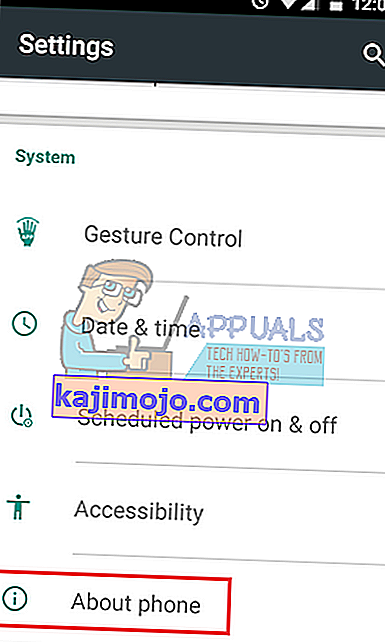
- Suraskite parinktį pavadinimu „ Sukūrimo numeris“ ir bakstelėkite ją septynis kartus. Jei atliksite tai teisingai, turėtumėte gauti pranešimą, kuriame sakoma: „ Dabar esate kūrėjas “.

- Dabar grįžkite į pirmąjį meniu „ Nustatymai“ ir slinkite iki galo. Turėtumėte matyti naują parinktį, pavadintą „ Kūrėjo parinktis“ .
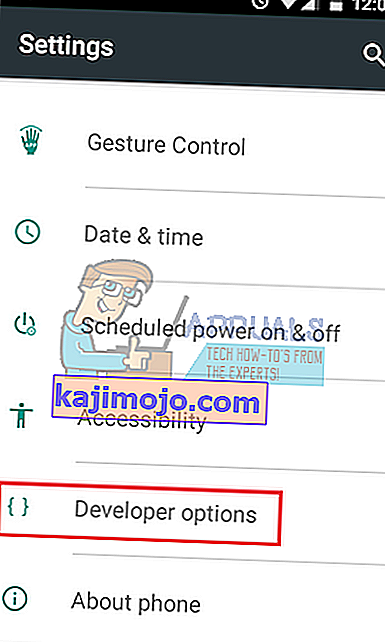
- Bakstelėkite Kūrėjo parinktys , slinkite žemyn į derinimo skyrių ir įgalinkite USB derinimą . Tačiau įsitikinkite, kad tai darote, kol „Android“ nėra prijungtas prie kompiuterio ar nešiojamojo kompiuterio, kitaip jis neveiks.
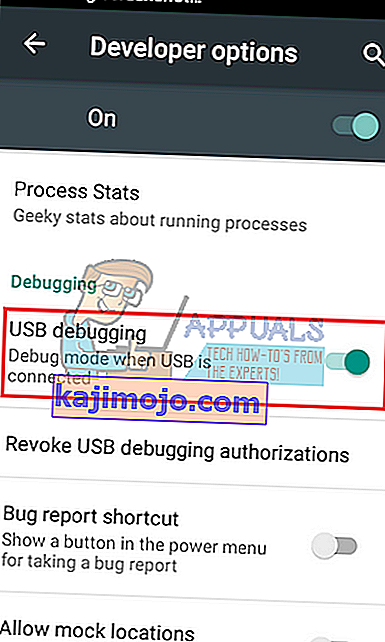
- Perjunkite į savo kompiuterį / nešiojamąjį kompiuterį, apsilankykite šioje svetainėje ir atsisiųskite naujausią „PdaNet +“ versiją į savo kompiuterį. Įsitikinkite, kad atsisiuntėte tinkamą versiją („Windows“ arba „Mac“).
- Atlikite pradinę sąranką ir įdiekite „PdaNet +“ į savo kompiuterį.
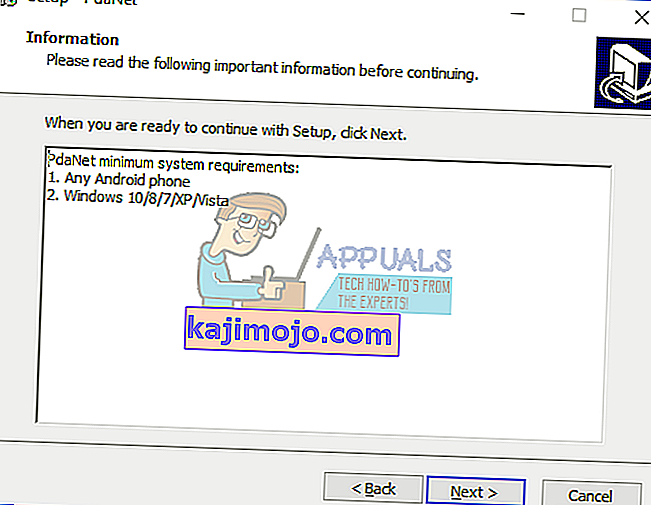
- Dabar atėjo laikas prijungti telefoną prie kompiuterio / nešiojamojo kompiuterio. Jei to dar nepakeitėte, prijungus telefoną, USB režimas pagal numatytuosius nustatymus bus nustatytas kaip Įkrovimas . Kad tai veiktų, turite jį nustatyti kaip MTP arba PTP .
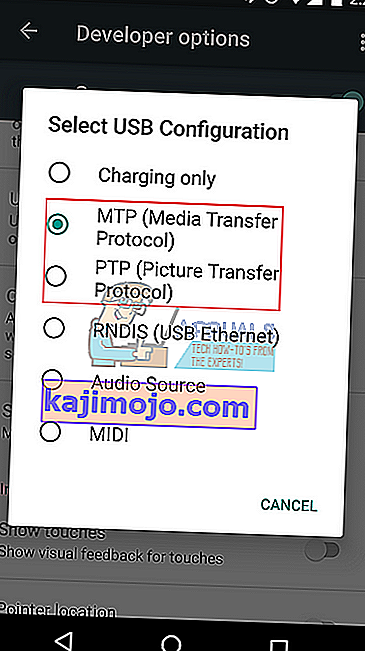
Pastaba: kai kurie „LG“ modeliai veiks tik su PTP parinktimi.
- Užmezgus ryšį, turėtumėte turėti galimybę prisijungti prie interneto per naujai sukurtą pririštą jungtį. Šį ryšį galite uždaryti dešiniuoju pelės mygtuku spustelėdami „PdaNet +“ piktogramą savo kompiuteryje ir spustelėdami „ Atsijungti“ .
Pastaba: gera praktika yra išplėsti „PdaNet +“ nustatymus kompiuteryje ir nustatyti į „Automatinis prisijungimas, kai prijungtas“. Tai užtikrins, kad kompiuteris prisijungs prie telefono interneto, kai tik jis bus prijungtas.
2 metodas: pereiti prie Marshmallow
Jei naudojimasis USB pririšimu neatitinka jūsų tikslo, tada perėjimas prie „Marshmallow“ yra jūsų vienintelė galimybė toliau naudoti „FoxFi“. Problema ta, kad procesas gali turėti didelių skirtumų kiekvienam gamintojui. Kadangi beveik kiekvienas įrenginių gamintojas turi patentuotą programinę įrangą, naudojamą mirksėti, negalime pateikti „visiems tinkamo“ vadovo.
Jei nuspręsite tai padaryti, atlikite keletą atsargumo priemonių, nes rizikuojate sumūryti įrenginį. Jei sėkmingai atkuriate ankstesnę versiją, nepamirškite įšaldyti ar išjungti programinės įrangos atnaujinimus tvarkančių programų, kad daugiau nebebūtumėte naujovinti į „Nougat“.